Dans cet article, nous vous présenterons comment régler une minuterie dans Zoom. Vous pouvez le faire sur un PC ou sur un appareil mobile.
Comment configure une minuterie dans Zoom sur PC
Si vous utilisez l'application de bureau Zoom, vous avez 2 méthodes de mettre à jour les sessions de vidéos, afin que chaque minuterie fonctionne.
La première méthode est d'utiliser la minuterie officielle pour la réunion Zoom. Vous pouvez profiter de l'outil intégré dans l'application afin d'orienter les réunions dans la bonne direction, et d'aider les utilisateurs à hiérarchiser les tâches importantes. La deuxième méthode est d'adopter un outil tiers pour suivre le temps de manière plus complexes, et pour communiquer entre des grandes organisations comme les écoles ou les entreprises.
Enfin, les utilisateurs peuvent également profiter d'une application officielle qui s'appelle Zoom Timer afin de gérer vos réunions en ligne. Elle permet aux chaque participant de se concentrer en avance.
Utiliser une minuterie de réunion de Zoom
Pour afficher le temps lors d'une réunion de Zoom, vous pouvez activer la minuterie intégrée dans Zoom. Voici comment le faire :
1.Vous ouvrez l'application de bureau Zoom et vous connectez avec votre identifiant.
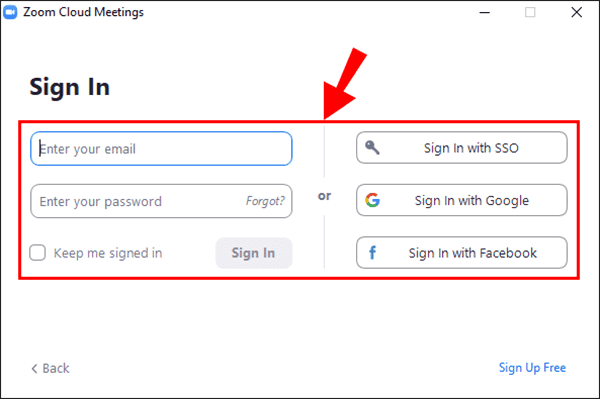
2. Ensuite, vous cliquez sur « Paramètres » qui se situe en bas de votre image de profil.
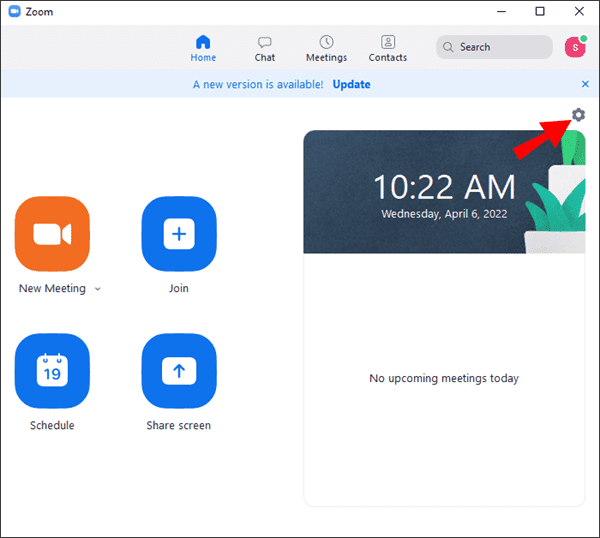
3. Vous entrez dans la section « Général », puis cliquez sur l'option « Afficher le temps de connexion ».
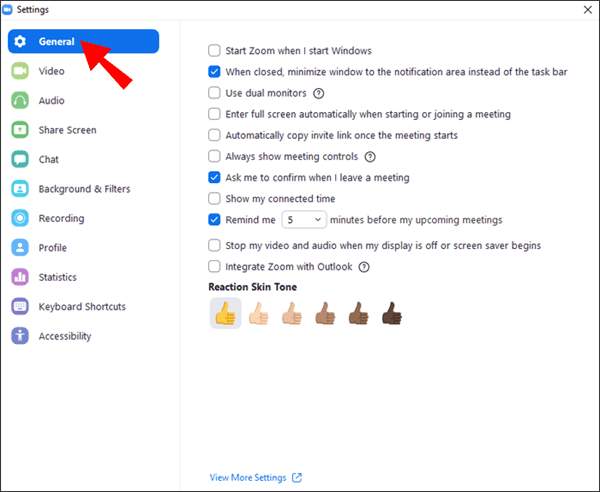
La prochaine fois que vous rejoindrez une réunion, vous verrez une minuterie dans l'application Zoom en haut à droite de l'interface.
Utiliser la minuterie BlueSky
L'outil de minuterie BlueSky Timer peut largement simplifier l'organisation des réunions en ligne. Ce programme satisfait le besoin des écoles et des entreprises qui veulent un tel outil de gestion de temps multifonctionnel. BlueSky comporte une minuterie, un agenda ainsi qu'un compte à rebours. Ces fonctions permettent aux participants de faire les appels vidéo, d'augmenter la productivité et de travailler en équipe. Si l'utilisateur n'a que 2 réunions par mois, il peut utiliser la version gratuite. Pour utiliser plus, il doit adopter la version payante qui coute 10$ par mois.
Pour installer une minuterie sur votre PC
1. Accédez au the Zoom App Marketplace.
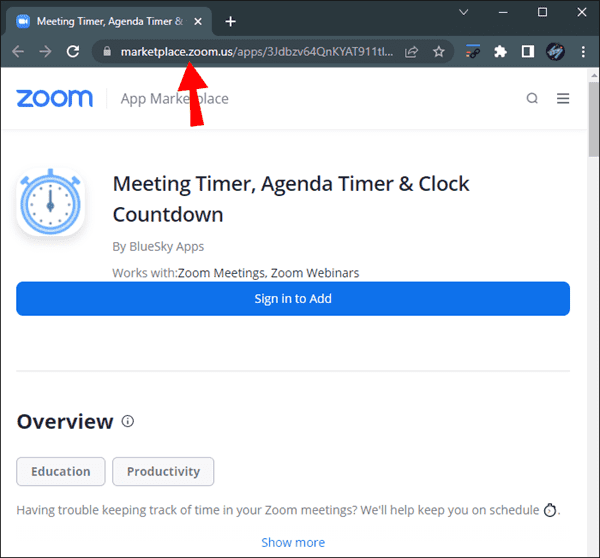
2. Vous cliquez sur « Se connecter et installer »
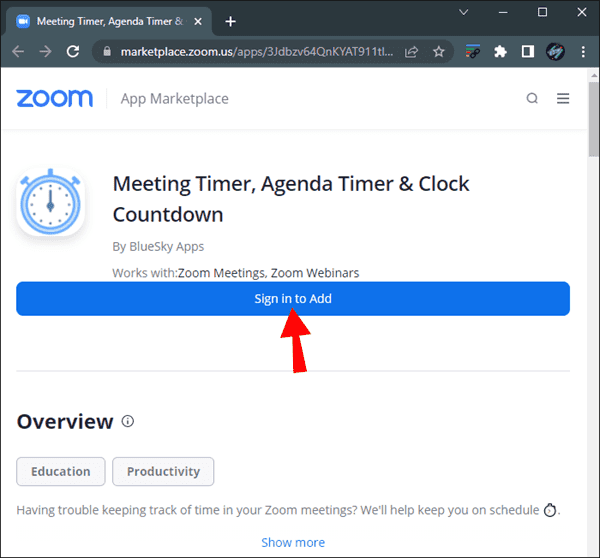
3. Vous sélectionner l'option « SSO ».
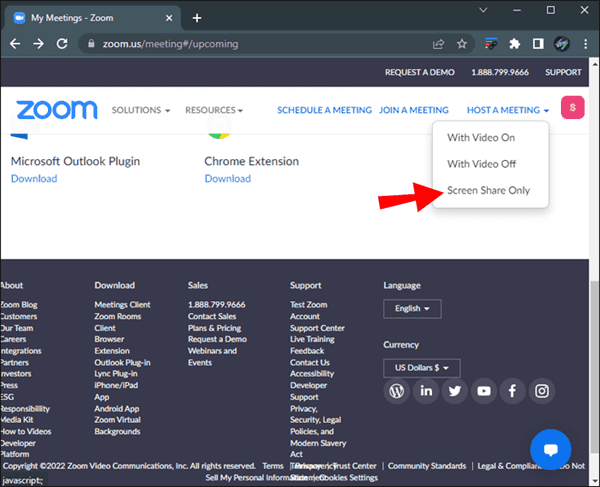
4. Vous entrez le domaine convenable dans le champ de texte.
5. Appuyez sur le bouton « Continuer ».
6. Vous vous connectez à Zoom avec vos informations d'identification.
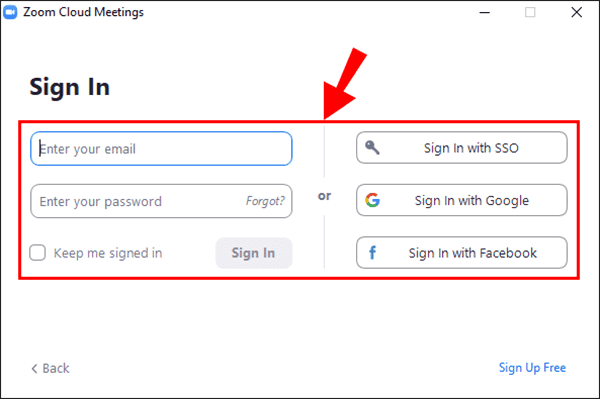
7. Vous cliquez sur « Installer ».
8. Enfin, vous cliquez sur « Autoriser » pour confirmer.
Si vous avez déjà activé la fonction « Rejoindre automatiquement la réunion », la minuterie se démarre automatiquement chaque fois que vous entrez dans une réunion. Si la fonction est désactivée, vous pouvez encore ajouter la minuterie de façon manuelle. Vous effectuez les opérations suivantes.
1. Vous accédez au tableau de bord, et cliquez sur l'icône Zoom.
2.Vous cliquez sur l'option « Ajouter une minuterie à la réunion ».
3. Lorsque vous entrez dans une réunion, appuyez sur l'icône verte qui se situe en haut à gauche de l'écran.
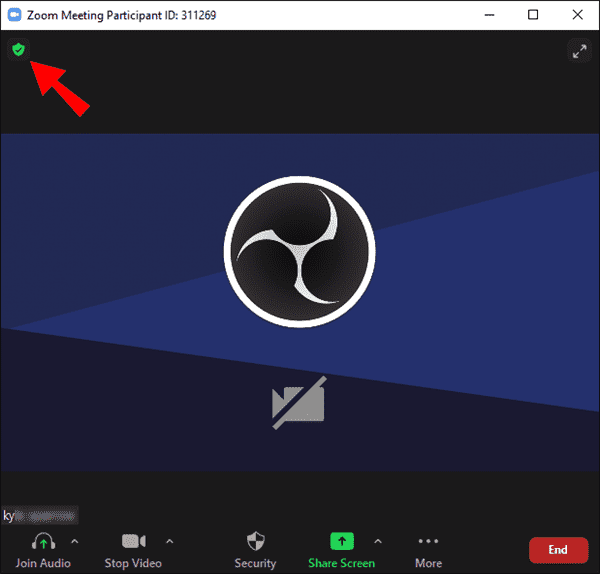
4. Vous verrez le lien d'invitation de la réunion. Appuyez sur le lien pour le copier dans le presse-papier.
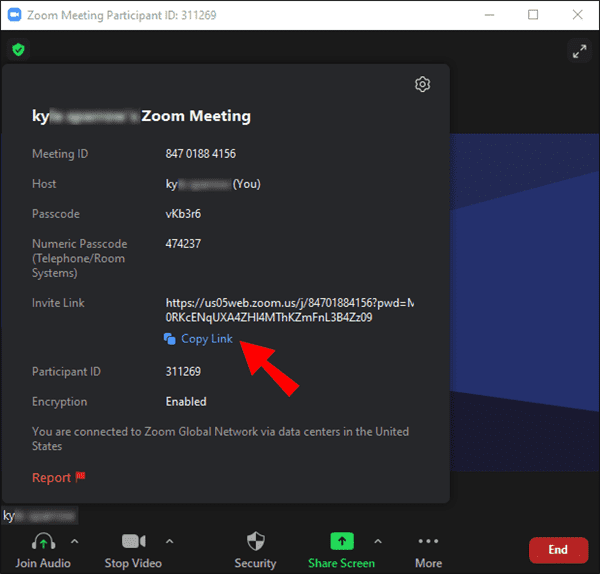
5. Enfin, vous collez le lien dans l'onglet « Ajouter une minuterie à la réunion ».
Si vous invitez un utilisateur de BlueSky Timer à participer à la réunion. Vous pourrez recevoir un message privé du programme dans le chat de Zoom. Le message contient le lien vers le contre de contrôle du programme. Une fois que vous cliquez sur le lien, le Centre de contrôle s'affichera dans le navigateur, au lieu de dans l'application de bureau. Vous pouvez régler les minuteries dans les paramètres du centre de contrôle. Il est à remarquer que, la minuterie de BlueSky ne fonctionne que dans les sessions de vidéo normales, mais qui n'est pas compatible avec les salles de commission de Zoom.
Marion Cotillard
Cet article a mise à jours en 21 Juillet 2022

Merci
 Merci à votre commentaire!
Merci à votre commentaire!




